Mainos
Windows 10 - versio 1607, joka tunnetaan myös nimellä Vuosipäivän päivitys Windows 10 -päivityspäivitys, joka julkaistaan heinäkuussa, ja ne ovat sen parhaat ominaisuudetRakastat Windows 10: n vuosipäivän päivitystä! Toisen suuren päivityksen Windows 10: ään sen julkaisemisen jälkeen heinäkuussa 2015 odotetaan kesällä. Tässä korostetaan mielenkiintoisimpia ominaisuuksia. Lue lisää julkaistiin virallisesti 2. elokuuta 2016. Se on toinen merkittävä Windows 10 -päivitys, ja se sisältää monia mielenkiintoisia uusia ominaisuuksia, kuten Microsoft Edge -selainlaajennukset 10 parasta Microsoft Edge -selainlaajennusta, jota sinun pitäisi kokeilla jo tänäänViimeisin Windows 10 -päivitys tuo lopulta selainlaajennukset Microsoft Edgelle. Olemme tutkineet kourallisia saatavilla olevia laajennuksia ja osoittaneet, mitkä ovat aikaasi arvoisia. Lue lisää , Windows Ink ja uudet Cortana -ominaisuudet. Päivitys on käynnissä Windows 10 -järjestelmiin maailmanlaajuisesti.
Jos et ole vielä saanut vuosipäiväpäivitystä tai jos haluat asentaa sen tyhjästä, voit asentaa Windows 10 -version 1607 nyt kaikin mahdollisin tavoin. Muista lukea muistiinpanomme ennen päivittämistä!
Tärkeää: Ennen päivitystä
Tätä suurta Windows 10 -päivitystä ei pidä ottaa kevyesti!
1. Varmuuskopioi kaikki
Ennen päivittämistä sinun on toteutettava samat varotoimenpiteet, joita tekisit, jos asennat järjestelmän uudelleen. Suosittelemme varmuuskopioi henkilökohtaiset tietosi 5 perustietoa varmuuskopioista, jokaisen Windows-käyttäjän pitäisi tietääEmme koskaan väsytä muistuttamasta sinua tekemään varmuuskopioita ja pitämään tietosi turvassa. Jos mietit mitä, kuinka usein ja mihin sinun pitäisi varmuuskopioida tiedostosi, meillä on suora vastaus. Lue lisää ja valmistele järjestelmäkuva esimerkiksi työkalulla Macrium heijastaa.
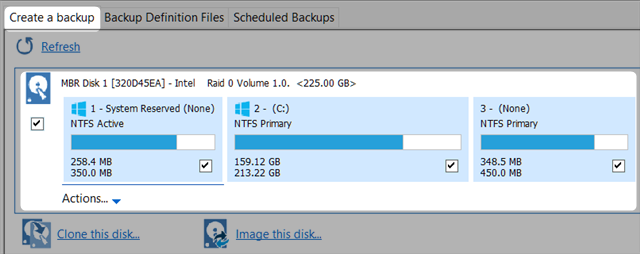
Järjestelmäkuvan avulla voit palauttaa järjestelmän, jos päivitys jumittuu tai palautusvaihtoehto epäonnistuu.
2. Varmuuskopioi lisenssiavaimet ja päivitä ohjelmisto
Windows 10 voi ja poistaa käytöstä yhteensopimattomat ohjelmistot, mukaan lukien kolmannen osapuolen aloitusvalikot (esim. Classic Shell), järjestelmä- ja haittaohjelmien torjuntatyökalut tai allekirjoittamattomat laiteajurit Ohjaa ohjainpäivitykset takaisin Windows 10: ssäHuono Windows-ohjain voi pilata päiväsi. Windows 10: ssä Windows Update päivittää laitteistoajurit automaattisesti. Jos kärsit seurauksista, anna meidän näyttää sinulle, kuinka ajaa kuljettajasi takaisin ja estää tulevaisuuden ... Lue lisää . Hyvä uutinen on, että allekirjoittamattomat ohjaimet eivät ole ongelma, jos päivität Windows 10 -versiosta toiseen. Lisäksi jotkut kehittäjät päivittävät kyseiset sovellukset yhteensopiviksi Windows 10 -version 1607 kanssa. Siitä huolimatta, varmista varmuuskopioi lisenssiavaimet 3 tapaa järjestää sarjanumerot WindowsissaEtsitkö Windows-avaintasi? Kadotit premium-ohjelmiston sarjanumeron? Näytämme kuinka voit palauttaa lisenssiavaimet ilmaisilla työkaluilla. Lue lisää , varmuuskopioi tietosi Lopullinen Windows 10 -varmuuskopio-opasOlemme tehneet tiivistelmän kaikista varmuuskopiointi-, palautus-, palautus- ja korjausvaihtoehdoista, joita Windows 10: ltä löytyi. Käytä yksinkertaisia vinkkejä ja älä koskaan epätoivoihin kadonneista tiedoista uudelleen! Lue lisää , ja päivitä ohjelmisto ennen päivittämistä.
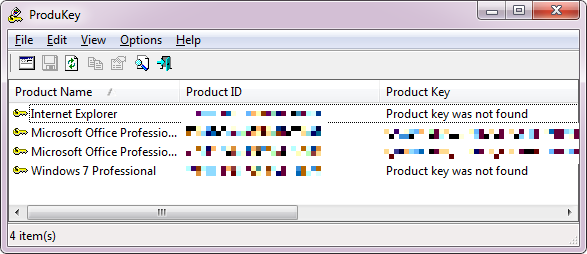
Jos huomaat, että ohjelmia puuttuu päivityksen jälkeen - Windows 10 antaa sinulle luettelon - voit yrittää asentaa ne uudelleen. Tiedot on varmuuskopioitu Windows.old-kansioon.
3. Varmuuskopioi Windows.old
Jos päivitit juuri Windows 10: ksi Windows 7: stä tai 8.1: stä, huomaa, että vuosipäiväpäivitys korvaa päivitetyn version Windows.old-kansio Vapauta levytilaa poistamalla Windows.old-kansioWindows valmistelee automaattisen varmuuskopion ennen uudelleenasennusta. Windows.old-kansio sisältää käyttäjäprofiileja ja henkilökohtaisia tiedostoja. Näin voit palauttaa tiedot ja poistaa kansion vapauttaaksesi tilaa. Lue lisää uusilla tiedostoilla. Tämän automaattisen varmuuskopion avulla voit: palauta vanhaan Windows-asennukseen Kuinka alentaa Windows 10 -käyttöjärjestelmästä Windows 7 tai 8.1Windows 10 on täällä ja ehkä se ei ole mitä odotit. Jos olet jo päivittänyt, voit suorittaa peruutuksen. Ja jos et ole vielä tehnyt, luo ensin järjestelmän varmuuskopio. Näytämme sinulle kuinka. Lue lisää .
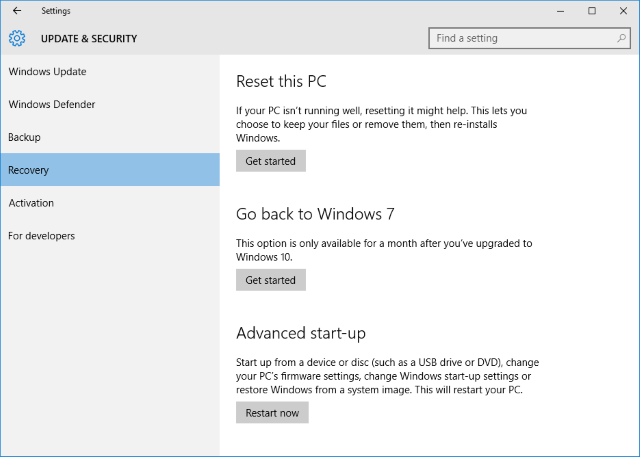
Jos haluat pitää tämän vaihtoehdon avoinna, noudata ohjeitamme kuinka palata loputtomiin 3 tapaa alentaa Windows 10: n versiota ja Windows 7: n tai 8.1: n palauttamista määräämättömäksi ajaksiOlet joko päivittänyt Windows 10: ään ilmaisen kopion turvaamiseksi tai päivitit voimakkaasti. Jaamme kolme temppua, jotka auttavat sinua alentamaan nyt tai myöhemmin ja säästää, jos päivitys epäonnistui. Lue lisää .
Kuinka viivyttää päivitystä
Jos olet jo Windows 10: ssä ja käytät Home-versiota, oletuksena sinulla ei ole muuta vaihtoehtoa kuin hyväksyä päivitys, kun se saapuu. Saatat pystyä poista väliaikaisesti Windows Update käytöstä 7 tapaa poistaa Windows Update väliaikaisesti käytöstä Windows 10: ssäWindows Update pitää järjestelmän paikallaan ja turvallisena. Windows 10: ssä olet Microsoftin aikataulun armo, ellet tiedä piilotettuja asetuksia ja korjauksia. Joten pidä Windows Update hallinnassa. Lue lisää , mutta suosittelemme sitä voimakkaasti. Vaihtoehtoisesti voit päivitys Windows 10 Pro: ksi Kuinka päivittää Windows 10 Home Professional -versioonWindows 10 Home -käyttäjiltä puuttuu useita hienovaraisia ominaisuuksia. Esimerkiksi ammattikäyttäjät voivat väliaikaisesti lykätä Windows-päivityksiä. Näytämme kuinka voit päivittää Pro-versioon saadaksesi jonkin verran hallintaa Windowsista ... Lue lisää tai asenna ryhmäkäytäntöeditori Kuinka päästä käyttämään ryhmäkäytäntöeditoria, jopa Windowsin Koti ja asetukset -kohdassaRyhmäkäytäntö on työkalu, jonka avulla pääset järjestelmän edistyneisiin asetuksiin. Osoitamme sinulle, kuinka käyttää sitä tai määrittää se Windows Home- ja 5+ -käyttöjärjestelmässä, jotta se voidaan käynnistää. Lue lisää päästäksesi lisäasetuksiin (katso alla).
Samaan aikaan Windows 10 Pro-, Education- ja Enterprise-käyttäjät voivat lykätä päivityksiä useita kuukausia Windows Update -sovelluksen hallinta Windows 10: ssäWindows Update on painajainen valvontafreaksien torjumiseksi. Se toimii taustalla ja pitää järjestelmän turvallisena ja sujuvana. Näytämme sinulle miten se toimii ja mitä voit mukauttaa. Lue lisää . Mene Käynnistä> Asetukset tai paina Windows-näppäin + I ja suunnata Päivitys ja suojaus> Windows Update. Alla Edistyneet asetukset voit valita Lykätä päivityksiä.
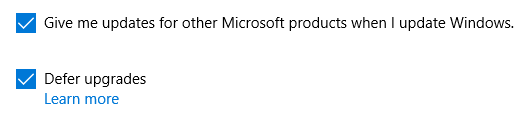
Lisää lisäasetukset ovat saatavilla ryhmäkäytäntöeditorissa 12 tapaa, jolla Windows-ryhmäkäytäntö voi parantaa tietokoneesi toimintaaWindows-ryhmäkäytäntö antaa sinulle järjestelmän edistyneen hallinnan ilman, että sinun täytyy sekoittaa rekisteriä. Osoitamme sinulle kuinka mukauttaa Windows helposti tavoilla, jotka eivät mielestäsi ole mahdollisia. Lue lisää . Täällä voit valita, kuinka kauan päivityksiä lykätään. Avaa editori painamalla -näppäintä Windows-näppäin + Q, kirjoita gpedit.mscja valitse Muokkaa ryhmäkäytäntöä. Siirry nyt kohtaan Tietokonekokoonpano> Hallintamallit> Windows-komponentit> Windows Update, tuplaklikkaus Viivästytä päivityksiä, ja mukauta asetusta.
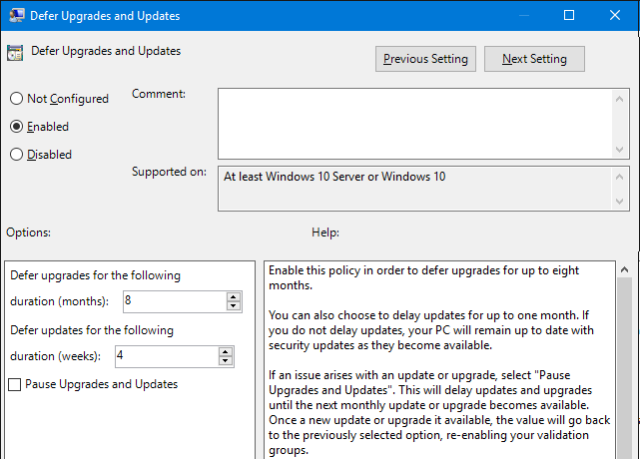
merkintä: Tämä ryhmäkäytäntö-asetus ei ehkä ole käytettävissä Windowsin tulevassa versiossa.
Päivitys Windows 10: ltä
Vuosipäiväpäivitys on parhaillaan käyttöön kaikille Windows 10 -käyttäjille. Jos haluat päivittää heti, sinulla on useita vaihtoehtoja. Sinun on ajettava Windows 10 -versio 1511, johon on asennettu kaikki uusimmat päivitykset. Jos käytät Windows 10 Pro -käyttöjärjestelmää, varmista, ettet ole poistanut päivityksiä käytöstä tai lykännyt niitä (katso yllä).
1. Tarkista päivitykset manuaalisesti
Päivitys on ehkä jo ladattu järjestelmään tai voit käynnistää latauksen manuaalisesti.
Lehdistö Windows-näppäin + I avataksesi Asetukset-sovelluksen ja siirry sitten kohtaan Päivitys ja suojaus> Windows Updateja paina Tarkista päivitykset painiketta. Jos näet vain Käynnistä uudelleen nyt -painiketta, saatat huomata, että vuosipäiväpäivitys on valmis asentamaan. Tarkista asennettavien päivitysten luettelo varmistaaksesi, että asennat vuosipäivän päivityksen. sen pitäisi sanoa jotain "Ominaisuuksien päivitys Windows 10: ään, versio 1607."
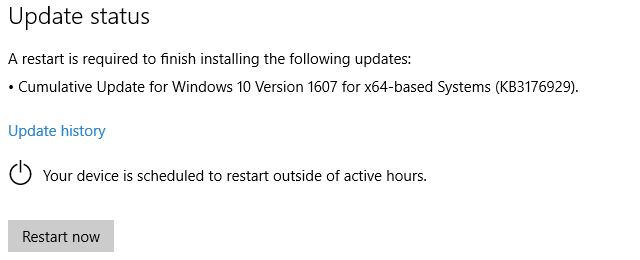
Huomaa, että jos jatkat asennusta käynnistämällä se uudelleen, järjestelmäsi ei ole käytettävissä huomattavan ajan.
2. Windows 10 -median luontityökalu
Voit käyttää Windows 10: n median luontityökalua lataa Windows 10 ISO-tiedostot ja luo asennusvälineitä Kuinka luoda Windows 10 -asennusvälineitäRiippumatta siitä, kuinka saavuit Windows 10: een, voit luoda omia asennusvälineitäsi. Aikaisemmin tai myöhemmin saatat tarvita sitä. Annetaan meidän näyttää sinulle kuinka varautua. Lue lisää . Työkalussa on aina uusin Windows-versio (nykyinen versio 1607).
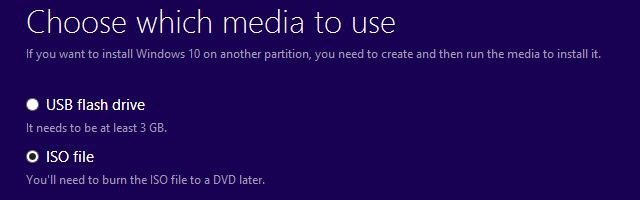
Tämä on paras vaihtoehto, jos haluat valmistele uusi Windows 10 -asennus 4 tapaa palauttaa Windows 10 -tietokoneesi tehdasasetuksiinHaluatko tietää kuinka tietokoneen tehdasasetusten palautus? Näytämme parhaat menetelmät Windows-tietokoneen nollaamiseen Windows 10, 8 tai 7 -käyttöjärjestelmällä. Lue lisää .
merkintä: Jos järjestelmäsi mukana UEFI BIOS Mikä on UEFI ja kuinka se pitää sinut turvallisempana?Jos olet käynnistänyt tietokoneesi äskettäin, olet ehkä huomannut lyhenteen "UEFI" BIOS: n sijaan. Mutta mikä on UEFI? Lue lisää ja tukee turvallista käynnistystä, puhdas Windows 10 -asennus voi vaatia allekirjoitettuja ohjaimia. Jos tämä on ongelma, voit kirjoita BIOS Kuinka syöttää BIOS Windows 10 (ja vanhemmat versiot)Päästäksesi BIOS: iin, paina yleensä tiettyä näppäintä oikeaan aikaan. Näin pääset BIOS: iin Windows 10: ssä. Lue lisää ja sammuta suojattu käynnistys tai siirry BIOS-yhteensopivaan käynnistystilaan.
3. Windows 10 -päivitysapuri
Microsoft tarjoaa päivitysapurin, joka auttaa sinua sujuvassa siirtymisessä. Pään kohti Windows 10 -päivityshistoria ja paina Hanki vuosipäiväpäivitys nyt painiketta.
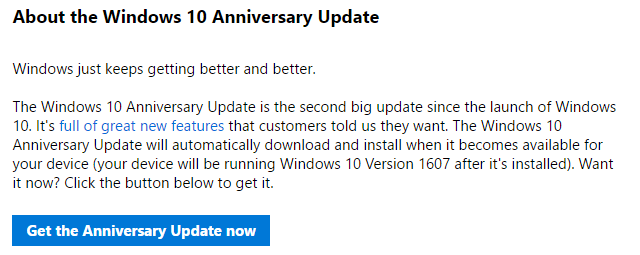
Tämä lataa Windows 10 Upgrade EXE-tiedoston. Käynnistä Windows 10 Update Assistant käynnistämällä suoritettava ohjelma. Kun napsautat Päivitä nyt työkalu tarkistaa järjestelmän yhteensopivuuden. Jos järjestelmäsi on yhteensopiva, odota, että ajastin lopettaa laskennan tai napsauttaa Seuraava aloittaa päivityksen.
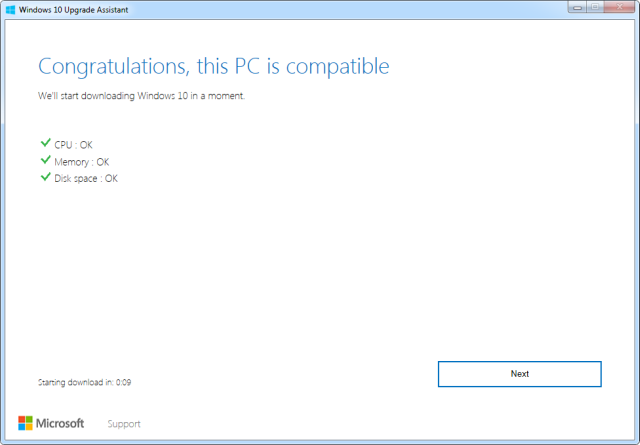
Kun lataus on valmis, napsauta Käynnistä uudelleen nyt aloittaaksesi asennuksen.
Lukija Michael pohti, mitä tehdä päivitysapurin kanssa, kun Windows 10 -asennus on valmis. Voit poistaa sen tai säilyttää sen seuraavaa päivitystä varten.
Päivitys Windows 7, 8 tai 8.1 takaoven kautta
Ilmainen päivitys Windows 10: ään päättyi 29. heinäkuuta. Jos unohdat saada digitaalinen Windows 10 -oikeus Kaikki mitä sinun pitäisi tietää Windows-tuotetunnuksista25 merkkiä hallitsevat Windows-järjestelmää. Tuoteavaimesi arvo on vähintään 100 dollaria, päivititkö Windows 10: ään vai ei. Selitämme, mitä et voi tehdä Windows-lisenssilläsi. Lue lisää , sinun on nyt maksettava 119 dollaria ostaaksesi Windows 10 -lisenssin; teoriassa.

Onneksi Microsoft on jättänyt auki pari takaovia.
1. Apuvälineet
Minkäänlaiseen avustekniikkaan luottavat käyttäjät voivat jatkaa päivittämistä Windows 10: ään ilmaiseksi. Asia on se, että Microsoft ei tarkista onko todella. Täällä on kuinka voit päivittää avustavan tekniikan reitin avulla Oletko ilmainen ilmainen Windows 10 -päivitys? Psst, tässä on takaovi!Päivitys Windows 10: ään on ilmainen käyttäjille, jotka ovat riippuvaisia apuvälineistä. Microsoft ei kuitenkaan tarkista, onko todella. Näytämme kuinka voit käyttää tätä takaovia saadaksesi Windows 10: n. Lue lisää . Lyhyesti, pää kohti Windows 10: n saavutettavuuspäivitys napsauta Päivitä nytja hyväksy Windows 10 -päivitysapurin lataus. Tämä on sama yllä kuvattu avustaja.

Suorita työkalu, noudata näytön ohjeita ja pidä Windows 7, 8 tai 8.1 -tuoteavain valmis.
2. Windows 10 1511 -asennusväline
Jos olet jo luonut asennusvälineitä Windows 10: lle tai jos voit saada käsiisi yhden, a ystävä, voit jatkaa Windows 10: n asentamista ilmaiseksi ja tyhjästä Windows 7-, 8- tai 8.1-tuotteellasi näppäintä.
Päivitys Windows 10 Insider Preview -ohjelmasta
Windows Insider -tapahtumana olet käytännössä suorittanut vuosipäivityspäivää viimeisen kuukauden, josta on vähennetty joitain virhekorjauksia. Jos olet hitaassa soitossa, sinut päivitetään pian uusimpaan versioon.
Päivittääksesi nyt, voit siirtyä pikarenkaaseen. Avaa asetukset sovellus, mene Päivitys ja suojaus> Windows Insider Program, ja alle Valitse sisäpiiritaso vaihtaa Hidas että Nopeasti.
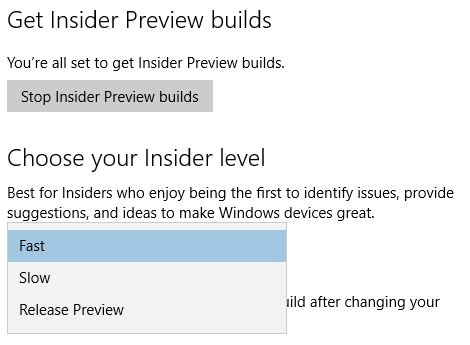
Kun olet muuttanut tätä asetusta, vaihda kohtaan Windows päivitys välilehti ja napsauta Tarkista päivitykset nyt. Uudelleenkäynnistys saattaa auttaa viimeisimmän Fast Ring -päivityksen tuomisessa… no… nopeammin.
Taso ylös Windows 10: n kanssa
Tervetuloa Windows 10: n uudelle tasolle. Toivomme päivityksen sujuvan ja nautit kaikista uusista ominaisuuksista. Ja mielellämme kuulla sinusta!
Kuinka päivityskokemus oli? Jos törmäsit ongelmiin, mitkä ne olivat ja kuinka ratkaisit ne? Mistä uusista Windows 10 -ominaisuuksista nautit eniten? Ole hyvä ja jaa kanssamme kommentteihin!
Kuvapisteet:Hyvää syntymäpäivää kirjoittanut Doremi Shutterstockin kautta
Tina on kirjoittanut kuluttajateknologiasta jo yli kymmenen vuoden ajan. Hänellä on luonnontieteiden tohtori, tutkintotodistus Saksasta ja diplomi-insinööri Ruotsista. Hänen analyyttinen tausta on auttanut häntä menestymään teknologiatoimittajana MakeUseOfissa, jossa hän nyt hallinnoi avainsanatutkimusta ja -toimintoja.


